Kuidas vormindada mälupulk ja millist failisüsteemi valida - NTFS või FAT32

- 981
- 18
- Mr. Salvador Ryan
Plekskivimi vormindamisel saate valida failisüsteemi: NTFS või FAT32. Failisüsteem (FS) on viis andmete välisele draivi salvestamiseks ja salvestamiseks. See sõltub tema valikust, kuidas vedaja töötab, kui palju see sellele sobib, millised seadmed saavad teavet arvestada ja salvestada. Kuid peamine erinevus on salvestatud faili maksimaalne suurus. Nendel FS -il on erinevad omadused ja erinevad eesmärgid. On vaja ette otsustada, miks draivi kasutatakse. Saage aru, kuidas vormindada USB -mälupulk NTFS -is või FAT32, milliseid eeliseid iga failisüsteemi annab ja milles see on kasulik. Isegi kui teil pole USB -operaatori jaoks teatud valikuid, on mõistlik teada saada failisüsteemi üksikasjad.

FAT32 ja NTFS - mis vahe on?
Üks omadusi FS on klastri suurus. See on omamoodi "sektor" mälupulgal. Kujutage ette, et näete rakkudeks jagatud välja. Kui paigutate andmed ühte neist, ei kirjutata sinna enam midagi. Isegi kui nad ei täitnud sektorit täielikult.
NTFS -i või FAT32 valimiseks välkplekst peate mõistma konkreetset näidet. Oletame klastri suurus - 16 kilobüüti. Kui kopeerite faili vedajale, mis kaalub 8 -kilomeetrit, võtab see kogu "puuri". Ja järgmised andmed registreeritakse teistes sektorites. Kui liigutate dokumenti 18 kilobüüti võrra, saab ta kaks klastrit. Ja neile ei saa midagi lisada. Ja 14 kb vaba ruumi kaob. Seetõttu, mida väiksem on lahter, seda rohkem andmeid draivile sobib.
Enne FAT32 või NTFS -i USB -mälupulga vormindamist vaadake, kuidas neis on minimaalne klastri suurus. See ei sõltu mitte ainult failisüsteemist, vaid ka draivi omadustest. Seda väärtust saab puhastamisel käsitsi valida.
Enamikul juhtudel on FS -i sektorite erinevus väike. Kuid FAT32 -s mõjutab klastri muutus jõudlus märkimisväärselt. See failisüsteem töötab suurte "lahtrite" abil palju tõhusamalt. NTF -de jaoks sektori optimaalne suurus - 4 kb. FAT32 jaoks - 8 või 16 kb. Kuid saate valida muud parameetrid.

FAT32 alustab rahulikult arvutitest, kus on vähe rammi. See FS sobib teile, kui soovite väikese suurusega faile ja kausta draivi teisaldada. Väikese protsendi killustatuse korral töötab failisüsteem kiiresti. See ühildub paljude seadmetega: kaamerad, telerid, eesliited, mängijad, printerid. Vedaja andmed on saadaval mis tahes vidinis.
Kui mõelda, kuidas FAT32 -s mälupulga vormindada, on mõistlik uurida piiranguid. Failid, mille suurus on rohkem kui 4 gigabaiti, lihtsalt seal ei salvestata. Ilmub sõnum, et ketas on täis. Kui kavatsete filme selle kvaliteetses osas salvestada, pole see FS parim valik. Kui edastate sellel fotod või dokumendid, valige VEIL32.
NTFS -is selliseid "takistusi" pole. Faili maksimaalne suurus piirab ainult draivi maht. Selles failisüsteemis jaotatakse mälu ratsionaalselt. Töö mitmetasandiliste kataloogidega on tõhusalt korraldatud, kus on palju andmeid.
Vormindamine
FAT32 või NTFS -is edukaks mälupulga vormindamiseks tuleb see optimeerida.
- Sisestage ajam USB -pessa.
- Oodake, kuni süsteem määrab uue seadme olemasolu ja leiab selle draiveri.
- Ava "minu arvuti". Ta peaks olema töölaual või menüüs "Start".
- Seal on nimekiri ketastest ja ühendatud seadmetest.
- Klõpsake kandjaga laagri hiire.
- Punkt "omadused".
- TAB "SEADME".
- Tõstke välja kandur.
- Atribuutide nupp.
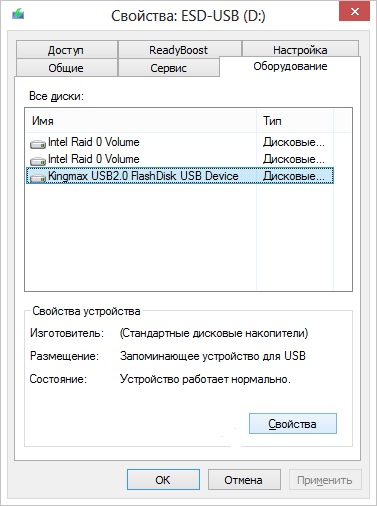
Klõpsake atribuutidel
- Osa "poliitika".
- Valige "Optimeerimiseks täitmiseks". Kui soovitud valikut pole, pole optimeerimist vaja.
- Kinnitage toiming.
Pärast seda saate välja mõelda, kuidas FAT32 ja NTFS -i mälupulka vormindada.
- Ava "minu arvuti".
- Klõpsake draivi parema hiirenupuga, mida soovite puhastada.
- Et näha, mis failisüsteem sellel on, avage "atribuudid". Vahekaardil "Üldine" on vajalik teave.
- Klõpsake uuesti hiire paremal nuppu Flash Lane.
- Punkt "vorming".
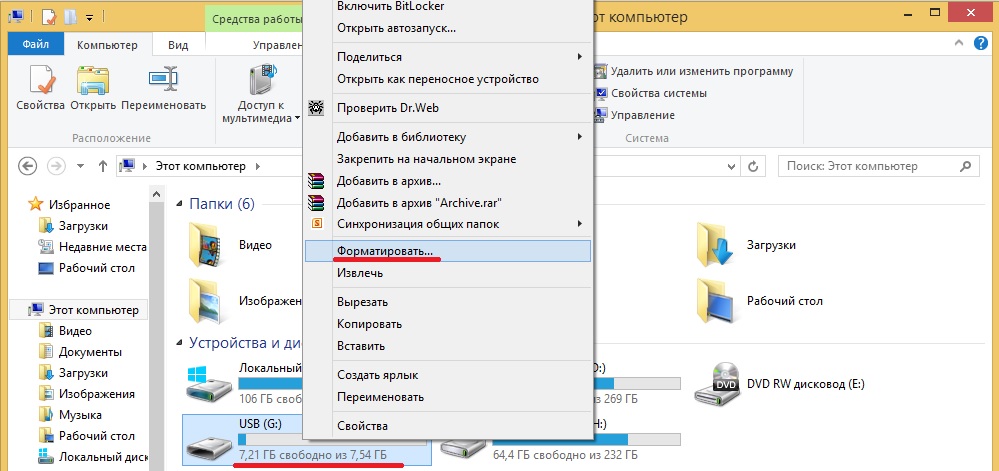
Klõpsake nuppu Vorm
- Drop -down loendis "Failisüsteem" valige "NTFS" või "FAT32". Võib olla ka muid FS: "rasv" (ilma numbriteta), "exfat".
- Jaotis "klastri suurus" nägige vastavalt klastri soovitud suurusele. Minimaalne väärtus on erineva failisüsteemi puhul erinev.
- Meelemehe sügava puhastamise tagamiseks saate märkeruutu eemaldada märkeruut “Kiire”.
- Klõpsake "Start".
- Protsess võtab natuke aega. Ärge katkestage seda ja ärge lülitage arvuti välja.
Seadete kaudu
- Klõpsake parema nupuga ikoonil "Minu arvuti".
- Punkt "juhtkond".
- Laiendage nimekirja "Märkimisseadmed". Ta on vasakul.
- Subõigu "kettade haldamine".
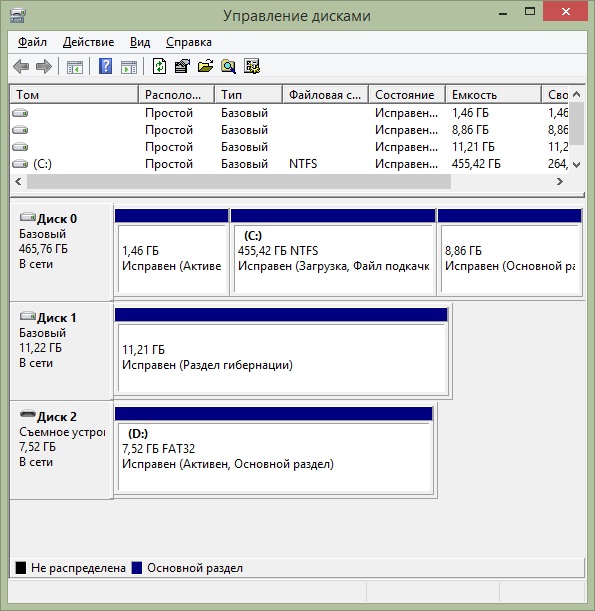
Kettide haldamine
- Klõpsake kuvatavas menüüs draivi parema hiirenupuga.
- Punkt "vorming".
- Edasised toimingud on samad, mis eelmises peatükis.
Ärge puudutage arvuti juhtimises midagi muud. Kui muudate kogemata peamist ketast või mahu tähe, tekivad probleemid.
Programmid
NTFS -is või FAT32 -s välkmängude vormindamine utiliite abil ei erine praktiliselt ehitatud akende puhastamisest. Kuid kolmanda osapoole rakendusi tuleb iseseisvalt otsida, alla laadida ja installida. Siin on mõned neist:
- HP USB -ketta salvestusvormingu tööriist.

HP USB -ketta salvestusvormingu tööriist
- HDD madala taseme vormingu tööriist.
Kui vajate väikeste failide kiiret kopeerimist, mõelge välja, kuidas vormindada FAT32 -s mälupulk. See failisüsteem sobib väikeste draivide jaoks. Kui kavatsete hoida esemeid meedias, mis kaaluvad 4 GB või rohkem, vajate NTFS -i.

